CAD辅助设计中在CAD中画连接片
CAD辅助设计中在CAD中画连接片
连接片是用户在CAD做设计的时候中经常会用到的一个部件,小编在这里介绍一下它的画法,详细的步骤如下:
方法/步骤
1.点击绘图工具栏中的构造线按钮,也可以输入快捷键XL直接启动构造线的命令,分别画一条水平辅助线和三条垂直辅助线(垂直辅助线的间距为15,自己调整)结果显示如下。
2.输入快捷键C绘制2个为半径2.5圆,一个半径为4的圆,一个半径5的圆和一个半径10的圆,圆心是四条辅助线的交点,详细的图如下:
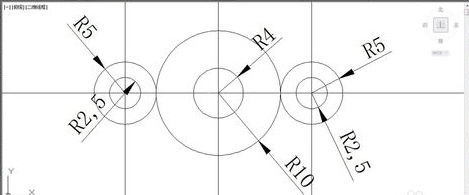
3.选中第一步创建的四条构造线,直接按删除键,删除四条构造线,如下图。
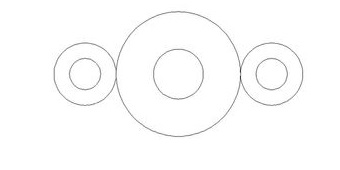
4.选择捕捉设置中的设置,弹出对话框(草图设置),选择对象捕捉,选中切点,结果如下。
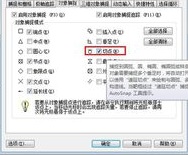
5.输入快捷键L也可以点击工具栏中的直线工具,通过捕捉圆的切点,将所画的几个圆连接起来,结果如下
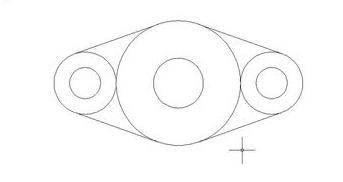
6.输入快捷键TR,点击修改工具栏中的修改工具,对上面的图形进行一个修剪,修剪最后的结果如下图所示
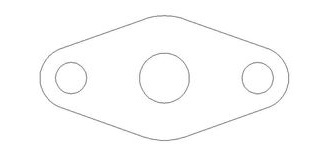
推荐阅读:CAD快捷键
推荐阅读:CAX是什么意思
·2024中望教育渠道合作伙伴大会成功举办,开启工软人才培养新征程2024-03-29
·中望将亮相2024汉诺威工业博览会,让世界看见中国工业2024-03-21
·中望携手鸿蒙生态,共创国产工业软件生态新格局2024-03-21
·中国厂商第一!IDC权威发布:中望软件领跑国产CAD软件市场2024-03-20
·荣耀封顶!中望软件总部大厦即将载梦启航2024-02-02
·加码安全:中望信创引领自然资源行业技术创新与方案升级2024-01-03
·“生命鸨卫战”在行动!中望自主CAx以科技诠释温度,与自然共未来2024-01-02
·实力认证!中望软件入选毕马威中国领先不动产科技企业50榜2023-12-27
·玩趣3D:如何应用中望3D,快速设计基站天线传动螺杆?2022-02-10
·趣玩3D:使用中望3D设计车顶帐篷,为户外休闲增添新装备2021-11-25
·现代与历史的碰撞:阿根廷学生应用中望3D,技术重现达·芬奇“飞碟”坦克原型2021-09-26
·我的珠宝人生:西班牙设计师用中望3D设计华美珠宝2021-09-26
·9个小妙招,切换至中望CAD竟可以如此顺畅快速 2021-09-06
·原来插头是这样设计的,看完你学会了吗?2021-09-06
·玩趣3D:如何使用中望3D设计光学反光碗2021-09-01
·玩趣3D:如何巧用中望3D 2022新功能,设计专属相机?2021-08-10
·如何固定CAD中的快捷特性工具?2024-02-23
·什么是CAD的云存储功能2023-02-02
·CAD如何对齐和旋转文字2021-09-26
·CAD坐标系设置2015-11-09
·如何利用Excel中的数据直接导入CAD绘图2016-07-14
·CAD如何任意比例缩放2018-04-17
·CAD选择对象的技巧汇总2021-05-31
·显示栅格和设置栅格间距的步骤2021-02-22














